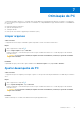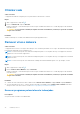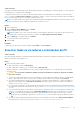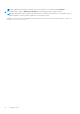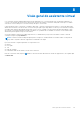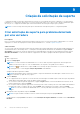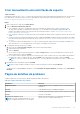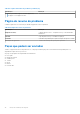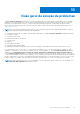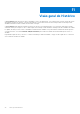Users Guide
Table Of Contents
- SupportAssist para PCs domésticos versão 3.9 Guia do usuário
- Índice
- Introdução
- Como começar com o SupportAssist para PCs domésticos
- Requisitos mínimos do PC
- Instalar o SupportAssist para PCs domésticos
- Interface do usuário do SupportAssist
- Alterar configuração de idioma
- Criar um perfil do SupportAssist
- Atualizar as informações de contato e envio
- Usar um perfil diferente do SupportAssist
- Configurar parâmetros de Internet
- Agendar varreduras e otimizações automáticas
- Upgrade manual do SupportAssist
- Notificações
- Desinstalar o SupportAssist
- Visão geral de redefinição e reparo do sistema
- Visão geral do Dell Migrate
- Visão geral de drivers e downloads
- Verificação de hardware do PC
- Otimização do PC
- Visão geral do assistente virtual
- Criação de solicitação de suporte
- Visão geral da solução de problemas
- Visão geral do Histórico
- Obter suporte
- Perguntas frequentes
- Recursos do SupportAssist para PCs domésticos
- Como entrar em contato com a Dell
Sobre esta tarefa
Programas potencialmente indesejados (PUPs) são programas instalados em segundo plano ao instalar um aplicativo. Os PUPs reduzem o
desempenho do PC ou exibem anúncios indesejados.
O SupportAssist detecta PUPs no PC por meio de uma varredura manual ou automatizada de vírus e malware. Se forem detectados
PUPs, o ícone de bloco Remover vírus e malware será exibido em vermelho e o número de PUPs que foram detectados será exibido no
bloco. Você pode analisar e remover os PUPs que foram detectados no PC.
NOTA: Se forem detectados PUPs durante uma varredura automatizada, será exibida uma notificação. Para obter informações sobre
os tipos de notificações que são exibidas pelo SupportAssist, consulte Notificações.
Etapas
1. Abra o SupportAssist.
2. No bloco Remover Vírus e Malware, clique em Exibir.
A página de detalhes de PUPs será exibida.
NOTA: Por padrão, todos os PUPs estão selecionados. Você pode analisar e desmarcar os PUPs que não quiser remover do PC.
3. Como opção, para ver mais informações sobre um PUP, clique no link Clique aqui para obter mais detalhes.
4. Clique em Remover e, em seguida, clique em Confirmar.
Os PUPs selecionados serão removidos do PC.
5. Clique em OK.
Resultados
O número de PUPs que foram removidos é exibido na página Inicial e na página Histórico.
Executar todas as varreduras e otimizações do PC
Sobre esta tarefa
Inicie uma varredura completa do PC para identificar problemas de hardware, otimizações requeridas e as atualizações dos drivers ou dos
aplicativos da Dell que estão instalados no PC.
Etapas
1. Execute uma das seguintes etapas:
● Abra o SupportAssist e clique em Iniciar Agora.
● Abra o SupportAssist, clique na
e, em seguida, clique em Executar tudo.
Durante a otimização, o nome da tarefa que está em execução é exibido acima dos blocos e o estado de progresso da varredura é
mostrado no bloco.
CUIDADO:
Se você cancelar a otimização enquanto ela estiver em andamento, as alterações que foram executadas
não serão revertidas.
● Se não for detectado nenhum problema e não houver atualizações, uma mensagem será exibida em cada bloco. A quantidade de
espaço no disco rígido que é salva, e o número de vírus ou malware que são removidos são mostrados na página Inicial.
● Se forem detectadas atualizações de driver ou aplicativo durante a varredura, o tipo de atualização e o número de atualizações
disponíveis serão exibidos no bloco Obter drivers e downloads. Para obter instruções sobre como instalar essas atualizações,
consulte Instalar atualizações de driver.
● Se for detectado um problema e ele exigir a criação de uma solicitação de suporte, a página de detalhes do problema será exibida.
Para obter instruções para criar uma solicitação de suporte, consulte Criar solicitação de suporte para problema detectado por uma
varredura.
● Se for detectado um problema e ele não requerer a criação de uma solicitação de suporte, o bloco de problema será exibido acima
dos blocos e será exibida uma notificação no bloco Varredura de Hardware depois que todas as varreduras forem concluídas.
NOTA:
O tipo da notificação depende da gravidade do problema de hardware. Para obter informações sobre os tipos de
notificações que são exibidas pelo SupportAssist, consulte Notificações. Para ocultar uma notificação de problema, clique em
OK.
● Se forem detectados programas potencialmente indesejáveis, é mostrada uma notificação no bloco Remover Vírus e Malware.
Para obter instruções sobre como remover PUPs, consulte Remover programas potencialmente indesejados.
Otimização do PC
33